Bạn đang tìm cách xem card màn hình laptop như thế nào? Theo dõi bài hướng dẫn cách xem đồ họa máy tính, cách test card màn hình ngay sau đây
Cách xem card màn hình laptop
Khi nhắc đến đồ họa của một chiếc máy tính, người ta nghĩ ngay đến khả năng xử lý đồ họa của nó. Vậy khả năng xử lý đồ họa do cái gì quyết định?
Câu trả lời khá đơn giản, đó chính là card màn hình. Về cơ bản, để một chiếc máy tính có thể hoạt động xử lý các tác vụ liên quan đến đồ họa nó phải được tích hợp một bộ xử lý trên main (card on-board) hoặc module rời gắn vào để giao tiếp. (điển hình là trên máy tính để bàn). Và bộ xử lý đồ họa rời (Card màn hình rời) thường có sức mạnh xử lý lớn hơn rất nhiều so với card on-board. Nên thường được ứng dụng trong các tác vụ yêu cầu xử lý đồ họa cao như game nặng, render auto-card, corel, 3dmax, dựng phim, illustrator… Phần tiếp theo sau đây FPT Shop sẽ hướng dẫn bạn cách xem đồ họa máy tính và kiểm tra driver card màn hình. Mời theo dõi.
Bạn đang xem: Cách kiểm tra driver card màn hình
Xem card màn hình laptop bằng cách kiểm tra Driver
Cách 1 : Cách test card màn hình trực tiếp bằng lệnh
Bước 1: Nhấn tổ hợp phím Windows + R để làm xuất hiện hộp thoại RUN
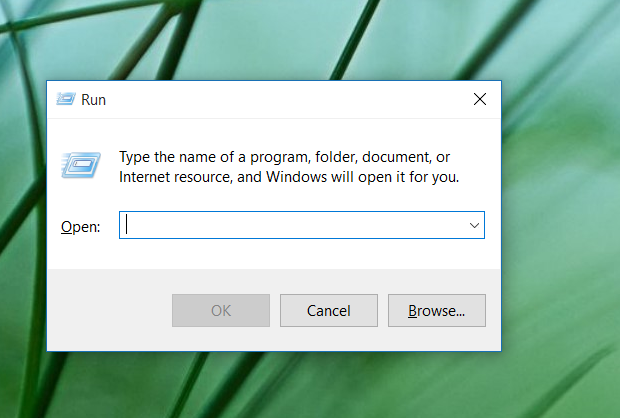
Hình ảnh hộp thoại Run trên windows 10
Bước 2: Gõ dòng lệnh Dxdiag và nhấn phím enter để vào hộp thoại DirectX Diagnostic Tool

Hình ảnh cách truy cập vào cửa sổ DirectX Diagnostic Tool trên Windows 10
Bước 3: Chọn tab Display để kiểm tra driver card màn hình
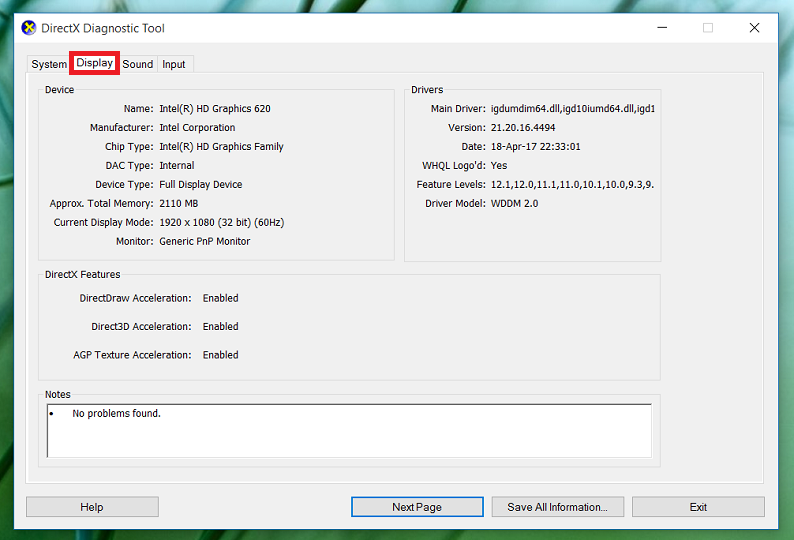
Hình ảnh hướng dẫn cách xem đồ họa máy tính trong tab Display trên windows 10
Cách 2 : Kiểm tra driver card màn hình bằng phần mềm
Ngoài các cách xem đồ họa máy tính thông thường, người dùng có thể sử dụng phần mềm GPU-Z để kiểm tra driver card màn hình chi tiết.
Xem thêm: Hướng Dẫn Bỏ Chặn Trên Face Book? Hướng Dẫn Bỏ Chặn Người Nào Đó Trên Facebook
Mời tải về phần mềm GPU-Z
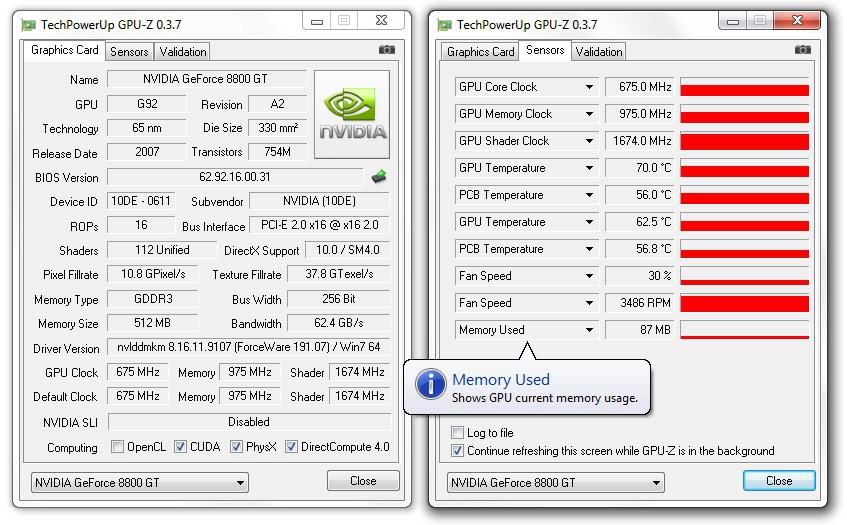
Hình ảnh sử dụng phần mềm GPU-Z để xem chi tiết cấu hình máy-một trong những cách xem đồ họa máy tính đầy đủ nhất
Cách test card màn hình mạnh hay yếu
Cách xem card màn hình mạnh hay yếu đơn giản như sau: Để biết card màn hình đang sử dụng mạnh hay yếu, trước tiên người sử dụng cần xác định rõ công việc cần sử dụng liên quan đến đồ họa so với khả năng xử lý của card màn hình trong từng trường hợp cụ thể.
Các card onboard thường chỉ xử lý tốt các tác vụ cơ bản do đó, nếu người dùng không có nhu cầu sử dụng các tác vụ yêu cầu khả năng xử lý đồ họa cao như chơi các game nặng, chạy render auto card… thì nó được xem là card màn hình mạnh. Ngược lại, công việc của bạn đòi hỏi khả năng xử lý đồ họa cao mà chỉ sử dụng card màn hình onboard thì nó được xem là yếu.
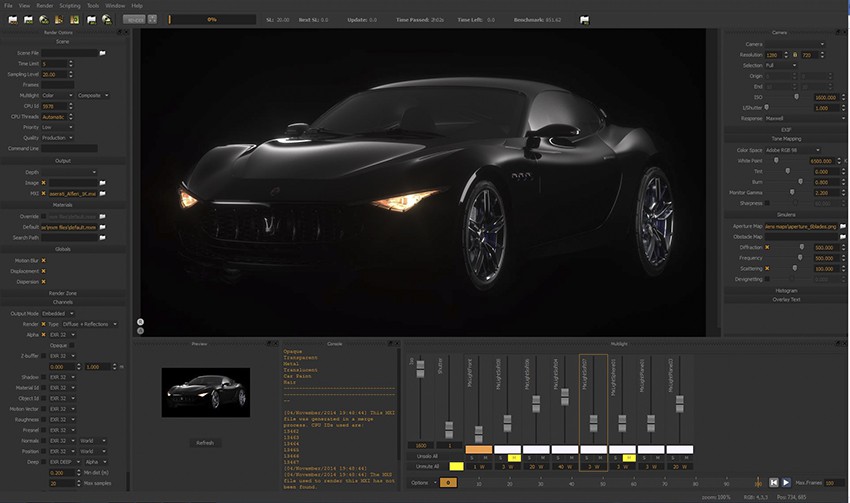
Hình ảnh quá trình render 3d max yêu cầu máy tính có bộ xử lý đồ họa cao
Như vậy bạn vừa xem bài hướng dẫn cách xem card màn hình laptop và đánh giá nó mạnh hay yếu, kiểm tra driver card màn hình. Theo dõitrang tin tức của FPT Shopđể cập nhật các tin tức mới nhất về công nghệ nhé.
Minh Hieu
Bước 1
Nhấn tổ hợp phím Windows + R để làm xuất hiện hộp thoại RUN

Bước 2
Gõ dòng lệnh dxdiag và nhấn phím enter để vào hộp thoại DirectX Diagnostic Tool















